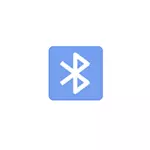
پدې لارښود کې، د وینډوز 10 سره کمپیوټر ته د فایلونو لیږلو پروسه، بلکه د وینډوز 7 او 8.1 لپاره هم د وینډوز 7.1 لپاره هم، پروسه به ورته وي. دا هم وګورئ: څنګه کمپیوټر ته د آیفون څخه عکس وغورځوئ.
په لپ ټاپ یا کمپیوټر کې د بلوتوث فایلونو لیږل
د بلوتوټ له لارې فایلونو لیږلو ګامونه خورا ساده دي: د دې لپاره ترسره کول، د وسایلو ترتیب شتون نلري، معمولا هرڅه چې پرته کار وکړي:
- د کمکیانو لپاره د ډاډ د بلوتوث اېډاپټر پر ده: په وينډوز 10 تاسو، کولای شي د خبرتیا د مرکز icon په لاندې حق کېکاږئ او ځان ډاډه کړئ چې د سره نیلي بلوتوث سمبول د تڼی (کېدی شي چې تاسو کلیک "Expand" د دې تڼی وګورئ). که نه - په دې کلیک وکړئ.
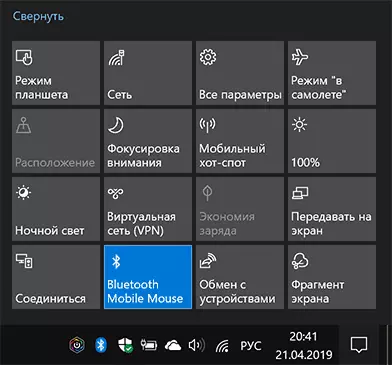
- که چیرې دا د دې عمل په اړه او وروسته نه وي، نو وګورئ چې ستاسو په لپ ټاپ کې د بلوتوث آیکون یا کریډیټ سره هیڅ کلي نشته چې د دې کیلي یا فای فای سره، نو د FN سره په لوړه کرښه کې د دې کیلي یا فای فای سره د دې کیلي یا د FN سره په ګډه د دې کیلي کولو هڅه نه کوي بلوتوث اډیپټر. که دا مرسته ونکړي، کولی شي لارښوونو ته مرسته وکړي: بلوتوث په لیپ ټاپ کار نه کوي، د FN مالي په لپ ټاپ کار نه کوي.
- راتلونکی ګام د فایل لیږد انتظار کول دي. دا د خبرتیا په ساحه کې د بلوتوث آیکون باندې په کلیک کولو سره ترسره کیدی شي او د "اخیستل شوي فایل" توکي غوره کول، یا (د نوم په توګه، د ګټلو + R کییانکا وټاکئ) ، مطبوعاتي وليکئ، او بيا د ټاکلو "دوتنې واخلئ."
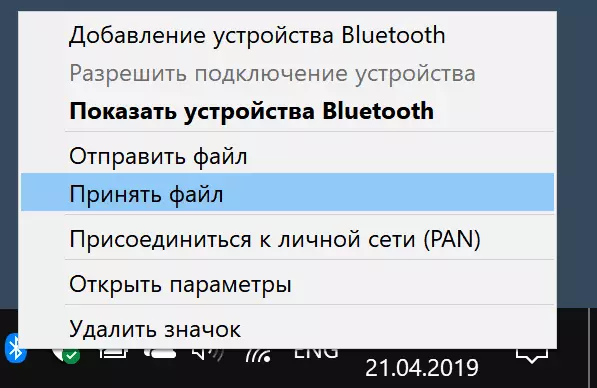
- اوس خپل اندروید تلیفون واخلئ، د فایل مدیر خلاص کړئ (زما په مثال کې د فایل غوره مدیران وګورئ) په سامسنګ ګیلسي کې "فایلونه" فایلونه ". اړین فایلونه وټاکئ (معمولا تاسو کولی شئ د اوږدې مودې فایل وکړئ) او د برخې ت button ۍ باندې کلیک وکړئ.
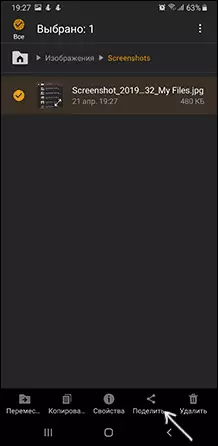
- "بلوتوث" غوره کړئ.
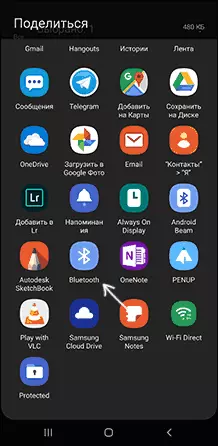
- د یو څه وخت لپاره انتظار وکړئ چې د بلوتوث وسایل موندل کیږي. وسیله د دوی په مینځ کې ستاسو د کمپیوټر نوم سره وټاکئ.
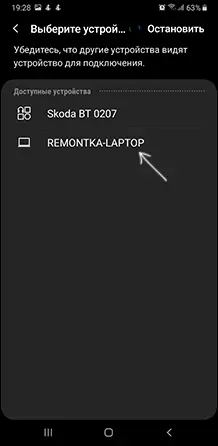
- د فایل لیږد به پیل شي، پروسه معمولا په تلیفون او کمپیوټر کې ښودل کیږي.
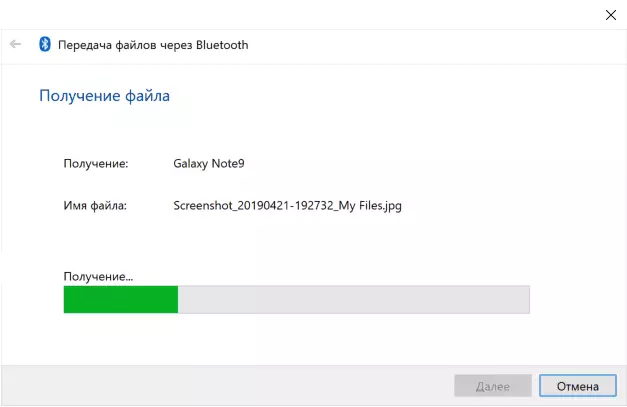
- په کمپیوټر کې د فایل خوندي کولو موقعیت مشخص کړئ.
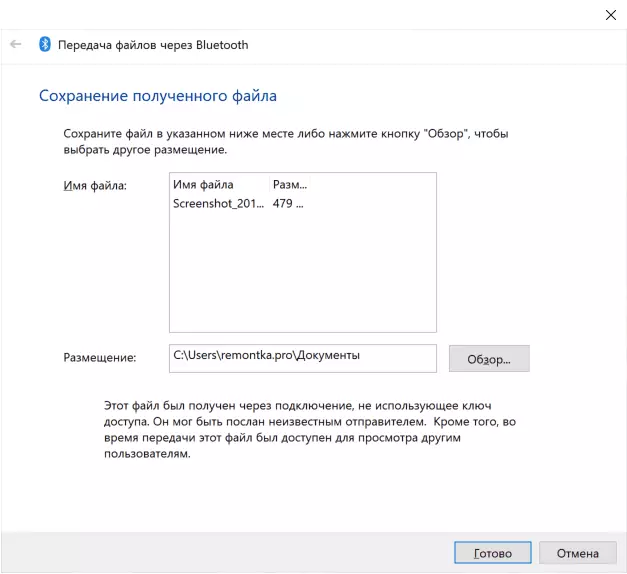
ختم شو، د بلوتوث له لارې د فایل لیږد بشپړ شوی او لکه څنګه چې پورته یادونه وشوه، معمولا د اصلي ډرایورانو وړتیا لري او د BTT اډیپټر کولو وړتیا لري.
ځینې اضافي معلومات چې ممکن ګټور وي:
- که بلوتوث icon په یادښت سیمه نه ښکاریده، او په بل هر څه په سمه توګه کار کوي، تاسو پر بورډ د Win + R تڼۍ مطبعې، enterrindll32.exe shell32.dll، Control_RUNDLLLL BthProps.cpl، د داخل 1N، او په راتلونکو کړکۍ کلیک "په یادښت سیمه انځورن بلوتوث نمايش. بله لاره چې ورته کړکۍ (د وينډوز 10) ته لاره پيدا کړي: د پرانستې د پارامترونو - توکي - بلوتوث او نورو وسیلو - نور بلوتوث غوراوي.
- په وينډوز 10، هلته دا دی چې د د استولو او بلوتوث له لارې د فايلونو د ترلاسه کولو يوه کړکۍ دابرخه بله لاره: پارامترونو - توکي - بلوتوث او نورو وسیلو - د استولو او په "اړوند Parameters" کړی بلوتوث له لارې د فايلونو تر لاسه کوي.
- ددفتروسایل ستاسو د ټيليفون په وينډوز 10: په وينډوز 10 يوه جوړ په کاريال چې اجازه ورکوي، په ګډون د يو تليفون څخه یو لپ ټاپ کمپیوټر یا د عکس کاپي، په اړه دا دلته شته دی.
- د همغږې عکسونه، ویډیو او نورو فايلونو، دا اسانه ده چې ورېځ خدمتونو ګټه واخلي. د بېلګې په توګه، که تاسو په اندروید پر اندروید یو عکس د همغږی ولري، نو تاسو يې په هر وخت کې وګورئ کولای شي او د کمپيوټر څخه: یوازې د ځای photos.google.com ستاسو د ګووګل ګڼون ته ولاړ شي.
- څو وسيله چې تاسو ته اجازه درکوي د Android تليفون څخه د معلوماتو مباني Fi له لارې يو کمپيوټر ترلاسه (او په مخالف جهت ته واستوي) موجود دي، معمولا دا ډېر مناسب او بلوتوث په پرتله ګړندۍ. تاسو کولای شی نور معلومات د مثال په توګه، دلته:. د يو کمپيوټر څخه د ریموټ کنترول اندروید.
